Šķiet, ka Microsoft Teams ir palīdzējis sacensties starp Redmondas gigantu un Apple. Daudzi Mac lietotāji strādā no mājām un paļaujas uz Teams, lai veiktu savus darba uzdevumus un sadarbotos ar kolēģiem. Viss ir labi, ja Teams strādā, kā paredzēts. Tomēr ir gadījumi, kad lietotne nedarbojas pareizi. Šajā rokasgrāmatā mēs apspriedīsim Microsoft Teams kļūdas kodu 300 un to, kā to novērst operētājsistēmā Mac.
Kas izraisa Teams kļūdu 300 operētājsistēmā Mac?
Teams kļūdas kods 300 parasti rodas pēc AD (Active Directory) vai Teams paroles maiņas. Lietojumprogrammai neizdodas izdzēst veco paroli, kas neļauj jums pierakstīties.
Saturs
-
Kā manā Macbook datorā novērst Teams kļūdu 300?
- Izmantojiet Teams for Web
- Atteikties no lietotnes
- Noņemiet ar Microsoft saistītās paroles
- Notīriet kešatmiņu
- Secinājums
- Saistītās ziņas:
Kā manā Macbook datorā novērst Teams kļūdu 300?
Kļūda 300 būtībā liek lietotājiem pierakstīties vēlreiz. Bet, kad jūs nospiežat Ielogoties pogu, programma pati restartējas, nevis ļauj ievadīt savus akreditācijas datus. Teams atinstalēšana un atkārtota instalēšana neatrisina šo problēmu, tāpēc veiciet tālāk norādītās problēmu novēršanas darbības.
Izmantojiet Teams for Web
Ja nevarat pieteikties savā darbvirsmas lietotnē, dodieties uz https://teams.microsoft.com/ un mēģiniet pierakstīties savā kontā. Teams for Web reti ietekmē tās pašas kļūdas, kas traucē darbvirsmas versiju. Protams, tas pats par sevi nav risinājums. Tas ir tikai ātrs risinājums, kas, cerams, ļaus jums pieteikties savā kontā un sazināties ar kolēģiem vai vienaudžiem.
Atteikties no lietotnes
Viena ātra šīs kļūdas novēršanas metode ir atteikšanās opcijas izmantošana. Vienkārši sakot, jums ir jāpalaiž Teams, ar peles labo pogu noklikšķiniet uz lietotnes ikonas dokā un pēc tam atlasiet Izrakstīties.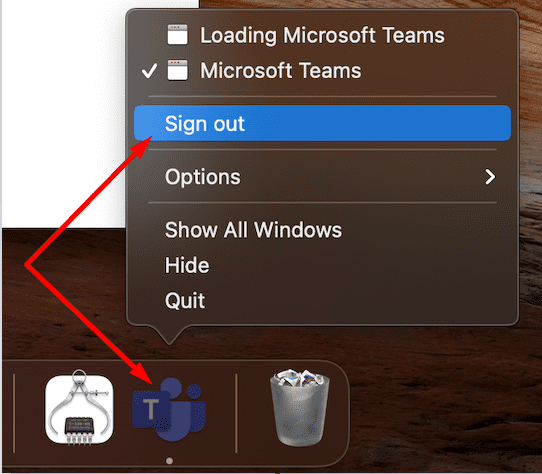
Pagaidiet divas vai trīs minūtes, līdz lietotne tiek pilnībā pārstrādāta. Pēc tam varat mēģināt vēlreiz pierakstīties un pārbaudīt, vai tas darbojas. Turklāt, ja šī metode neizdodas, iespējams, pēc atteikšanās būs jāaizver Teams. Tātad, ar peles labo pogu noklikšķiniet uz Teams, atlasiet Izrakstīties, aizveriet lietotni, palaidiet to vēlreiz un pēc tam vēlreiz piesakieties.
Būtībā, izrakstoties, jūsu Mac izskalo .plist failus, ļaujot Teams pierakstīties, izmantojot jauno paroli.
Noņemiet ar Microsoft saistītās paroles
Ja šī kļūda rodas pēc Microsoft paroļu maiņas, piekļūstiet Keychain un noņemiet ar Microsoft saistītās paroles.
- Savā Mac datorā atveriet lietotni Keychain Access. Klikšķis Logs un izvēlieties, Atslēgu piekariņa piekļuve ja jūsu atslēgu piekariņi nav redzami.
- Pēc tam atlasiet savus Microsoft atslēgu piekariņus.
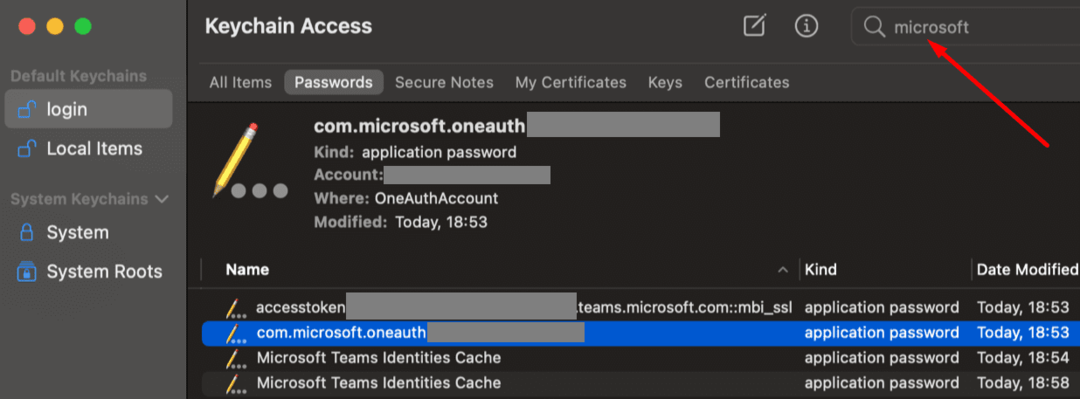
- Iet uz Fails un atlasiet Dzēst.
- Klikšķis Dzēst atsauces.
- Restartējiet Mac datoru un vēlreiz palaidiet Teams.
- Pārbaudiet, vai varat pierakstīties, izmantojot savu jauno paroli, nesaņemot kļūdu 300.
Notīriet kešatmiņu
Kešatmiņas notīrīšana var palīdzēt lietotnei iztīrīt vecos Teams akreditācijas datus un failus un apstiprināt jauno paroli.
- Pilnībā izejiet no Microsoft Teams.
- Palaist Meklētājs un turiet nospiestu Opcija taustiņu.
- Pēc tam noklikšķiniet uz Aiziet izvēlni un atlasiet Bibliotēka.
- Pārejiet uz “~/Bibliotēka/Lietojumprogrammu atbalsts/Microsoft/Teams/
- Atveriet mapi Teams un noņemiet visus failus no šādām mapēm: Lietojumprogrammu kešatmiņa, blob_storage, Cache, datu bāzes, GPUCache, IndexedDB, Local Storage un tmp.
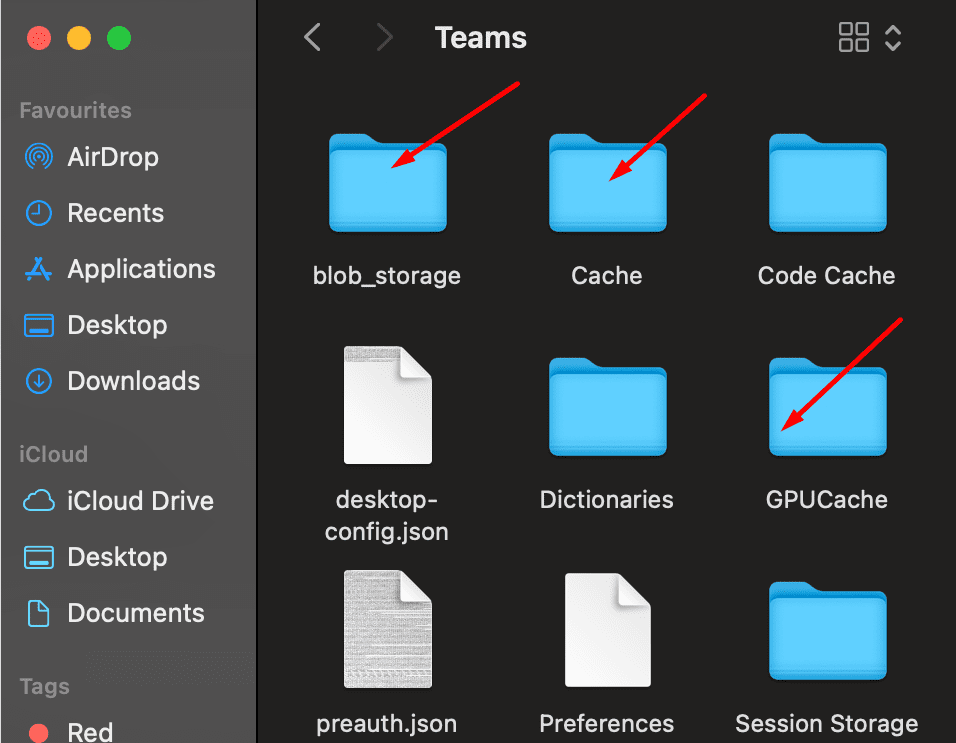
- Restartējiet Teams vēlreiz un pārbaudiet, vai varat pieteikties savā kontā.
Secinājums
Microsoft Teams kļūdas kods 300 norāda, ka lietotne nevarēja izmantot jūsu saglabātos akreditācijas datus, lai jūs pierakstītos. Lai novērstu šo problēmu, izrakstieties no Teams un izslēdziet savas Microsoft paroles no Keychain. Noklikšķiniet uz zemāk esošajiem komentāriem un dariet mums zināmu, kura metode jums bija piemērota.